Naprawianie błędu Windows Media Player C00D11B1
Opublikowany: 2018-03-09Możesz wreszcie odpocząć po długim dniu i strumieniować swój ulubiony serial telewizyjny. Po minucie wideo odtwarzacz Windows Media Player zawiesza się i pojawia się komunikat o błędzie C00D11B1, który mówi:
„Program Windows Media Player napotkał problem podczas odtwarzania pliku”.
Ten problem może być poważnym problemem, zwłaszcza gdy nie wiesz, jak go naprawić. Cóż, nie martw się, ponieważ omówiliśmy ten problem! W tym artykule nauczymy Cię, jak rozwiązać błąd programu Windows Media Player C00D11B1. Jeśli masz system operacyjny Windows 7, Windows XP, Windows Vista lub Windows 8, ten samouczek jest idealny dla Ciebie.
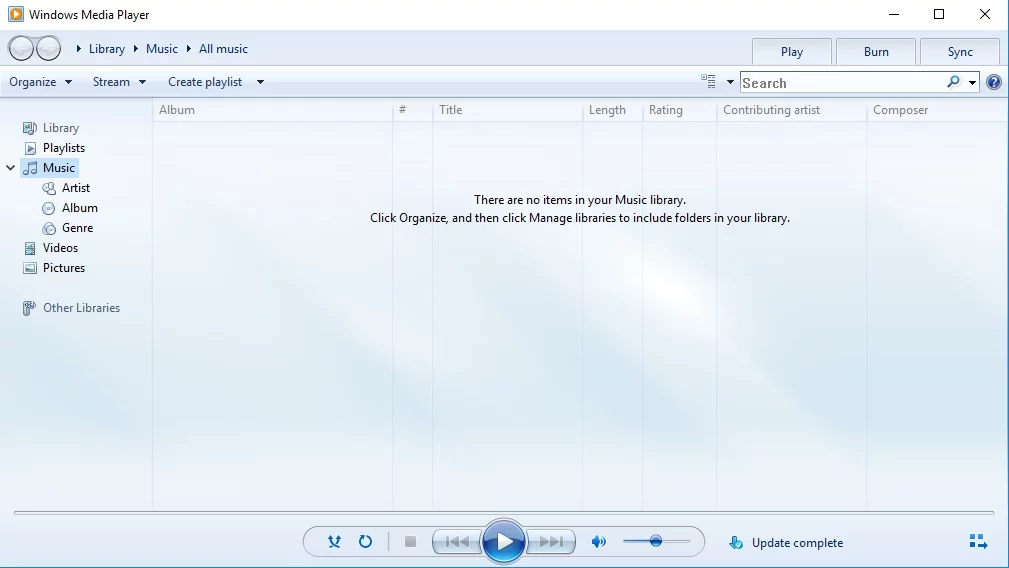
Co powoduje błąd programu Windows Media Player C00D11B1:
- Uszkodzone lub uszkodzone pliki rejestru systemu Windows z ostatniej aktualizacji
- Błędnie lub złośliwie usunięte pliki powiązane z programem Windows Media Player
- Niekompletna instalacja lub uszkodzone pobieranie oprogramowania Windows Media Player
- Pliki systemowe zainfekowane złośliwym oprogramowaniem lub wirusami
- Nieprawidłowe ustawienia proxy i UDP
Pojawienie się błędu C00D11B1 oznacza, że system nie przetworzył poprawnie pliku potrzebnego programowi Windows Media Player do uruchomienia lub strumieniowego przesyłania wideo z Internetu. Istnieje wiele przyczyn, które mogły spowodować ten problem i ważne jest, abyś zidentyfikował źródło. Spowoduje to rozwiązanie problemu i ponowne uruchomienie programu Windows Media Player.
1) Ponowna instalacja Windows Media Player
Jednym z najlepszych sposobów wyeliminowania komunikatu o błędzie Windows Media Player C00D11B1 jest ponowna instalacja programu. Pozwala to na usunięcie problematycznych plików, zastępując je świeżym i poprawnie działającym zestawem. Wykonaj poniższe kroki:
- Zrestartuj swój komputer.
- Naciśnij i przytrzymaj klawisz F8, aż zobaczysz menu rozruchu.
- Kliknij Start, a następnie wybierz Uruchom.
- W oknie dialogowym Uruchom wpisz „appwiz.cpl” (bez cudzysłowów) i naciśnij Enter.
- Wybierz Windows Media Player z listy programów.
- Kliknij Usuń lub Odinstaluj.
- Postępuj zgodnie z instrukcjami kreatora dezinstalacji.
- Zrestartuj swój komputer.
- Odwiedź witrynę firmy Microsoft i poszukaj instrukcji instalacji programu Windows Media Player.
- Pobierz instalator i zapisz go na dysku twardym.
- Uruchom program instalacyjny.
2) Wyłączanie jakichkolwiek ustawień UDP dla Windows Media Player
W niektórych przypadkach pakiet protokołu UDP (User Datagram Protocol) dołączony do oprogramowania uniemożliwia prawidłowe uruchamianie plików multimedialnych przez program Windows Media Player. W takim przypadku musisz wyłączyć wszelkie ustawienia UDP dla programu, aby rozwiązać problem. Kroki mogą być nieco trudne, ale zdecydowanie możesz je wykonać. Oto instrukcje:
- Kliknij Start, a następnie wybierz Wszystkie programy.
- Wybierz Windows Media Player z listy programów. To powinno otworzyć aplikację.
- W górnym menu kliknij Narzędzia.
- Wybierz opcje.
- W oknie dialogowym Opcje przejdź do karty Sieć.
- Jeśli pole UDP jest zaznaczone, odznacz je, klikając je.
- Kliknij OK, a następnie sprawdź, czy problem został rozwiązany.
3) Poprawianie ustawień proxy w Windows Media Player
Nieprawidłowe ustawienia proxy mogą również uniemożliwiać prawidłowe działanie programu Windows Media Player. Konfigurując je, możesz upewnić się, że serwer Windows Media może prawidłowo nawiązać idealne połączenie z Twoim programem.

Oto kroki:
- Wyszukaj prawidłowe ustawienia proxy w witrynie firmy Microsoft.
- Kliknij ikonę Start.
- Wybierz Panel sterowania z opcji, a następnie kliknij Narzędzia.
- Sprawdź, czy wszystkie opcje dotyczące Internetu i odtwarzacza odpowiadają informacjom uzyskanym z witryny firmy Microsoft.
- Popraw wartości, jeśli się nie zgadzają.
4) Czyszczenie rejestru systemu Windows
Należy pamiętać, że rejestr jest złożonym modułem w systemie Windows. Niezbędne jest zapewnienie płynnego działania systemu. Co więcej, niepoprawna modyfikacja spowodowałaby więcej problemów dla twojego komputera. Tak więc, jeśli planujesz ręcznie naprawić rejestr, musisz mieć absolutną pewność, że możesz dokładnie wykonać procedurę.
W związku z tym zdecydowanie zalecamy wybór rozwiązania jednym kliknięciem, takiego jak Auslogics Registry Cleaner. Ten program zautomatyzuje cały proces. Będzie wyszukiwać i naprawiać uszkodzone lub uszkodzone pliki rejestru, które mogły spowodować błąd C00D11B1 w systemie Windows 7.
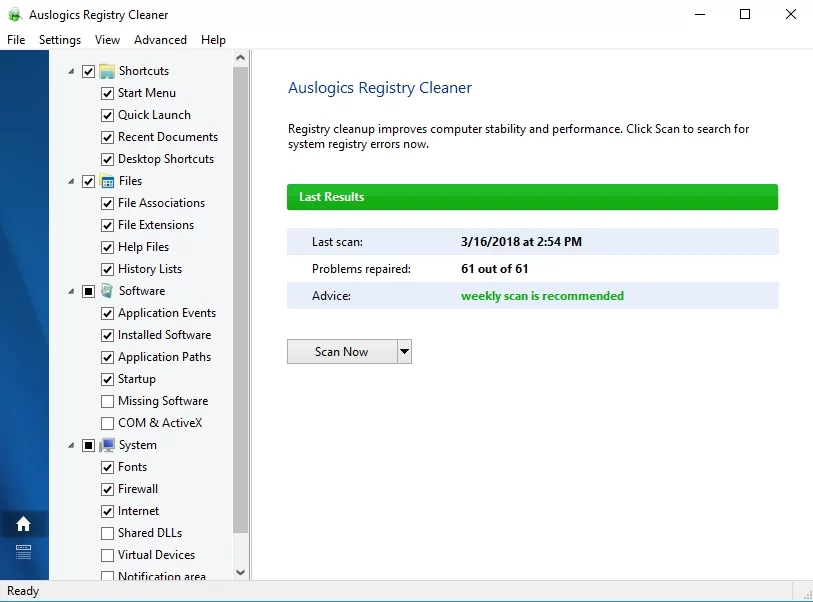
Auslogics Registry Cleaner automatycznie utworzy kopię zapasową przed każdym skanowaniem. Możesz więc łatwo cofnąć zmiany i chronić komputer przed dalszymi uszkodzeniami. Wspaniałą rzeczą w tym programie jest to, że zajmuje się wszystkimi problemami z rejestrem, a nie tylko tymi, które spowodowały błąd C00D11B1. Oznacza to, że po zabiegu zauważysz radykalną poprawę wydajności i szybkości komputera.
5) Aktualizacja sterowników komputera
Jeśli w momencie wystąpienia błędu próbowałeś odtworzyć plik multimedialny z dysku DVD, prawdopodobnie przyczyną problemu są nieaktualne lub uszkodzone sterowniki. Na szczęście można to naprawić, aktualizując sterownik urządzenia.
Warto zauważyć, że znalezienie kompatybilnego sterownika dla Twojego urządzenia sprzętowego może być niezwykle czasochłonne. Może być konieczne przejście do witryny producenta lub firmy Microsoft w celu wyszukania i pobrania odpowiedniego sterownika. Jeśli okaże się, że użyłeś niezgodnego sterownika, możesz nawet spowodować więcej problemów z komputerem.
Dlatego radzimy skorzystać z narzędzia Auslogics Driver Updater, aby znacznie ułatwić ten proces. Jednym kliknięciem możesz zaktualizować sterowniki do najnowszych wersji zalecanych przez producenta. Będziesz mógł rozwiązać błąd C00D11B1, a także cieszyć się nowymi funkcjami sprzętowymi i szybszym działaniem komputera.
6) Cofnij ostatnie zmiany za pomocą funkcji przywracania systemu Windows
W niektórych przypadkach niedawna aktualizacja lub zmiana w systemie mogła spowodować błąd C00D11B1. Korzystanie z funkcji przywracania systemu byłoby doskonałą okazją do powrotu do ustawień sprzed wystąpienia problemu. Nie martw się o utratę zdjęć, dokumentów lub innych danych. Korzystanie z przywracania systemu nie miałoby na nich wpływu. Postępuj zgodnie z poniższymi instrukcjami:
- Kliknij Start.
- Wpisz „przywracanie systemu” (bez cudzysłowów) w polu wyszukiwania, a następnie naciśnij Enter.
- Wybierz Przywracanie systemu z wyników.
- Jeśli pojawi się monit, prześlij hasła administratora.
- Wybierz punkt przywracania, postępując zgodnie z instrukcjami Kreatora. Powinno to przywrócić komputer do ustawień sprzed wystąpienia błędu.
Jak myślisz, jakie jest najskuteczniejsze rozwiązanie błędu C00D11B1?
Daj nam znać w komentarzach poniżej!
